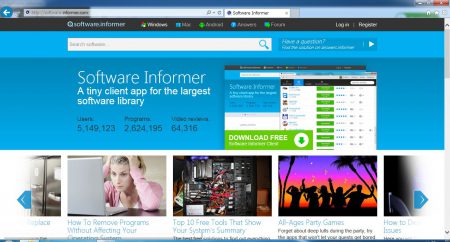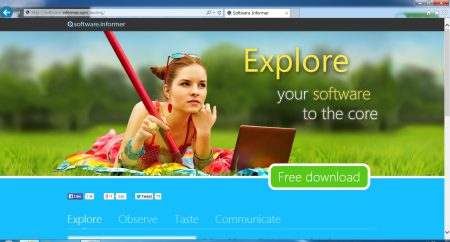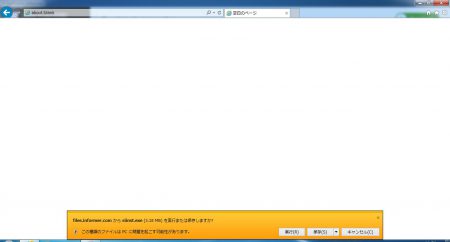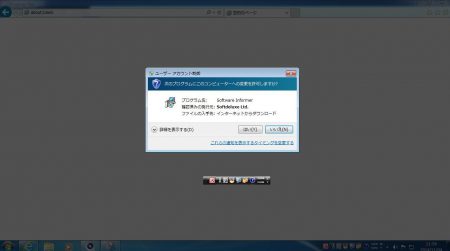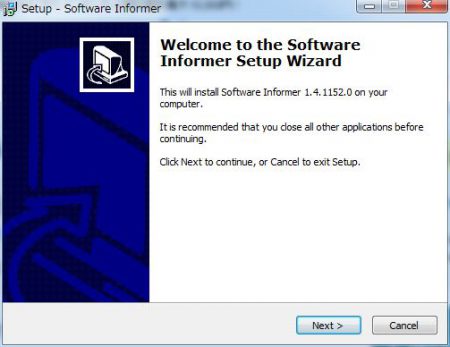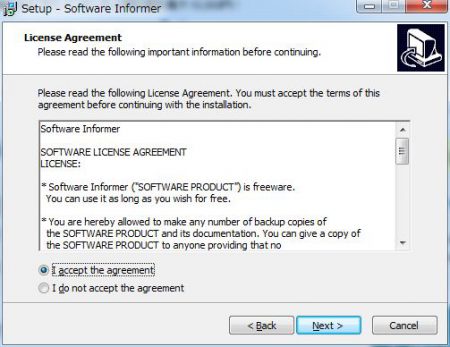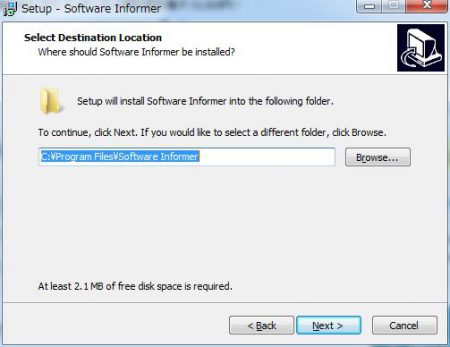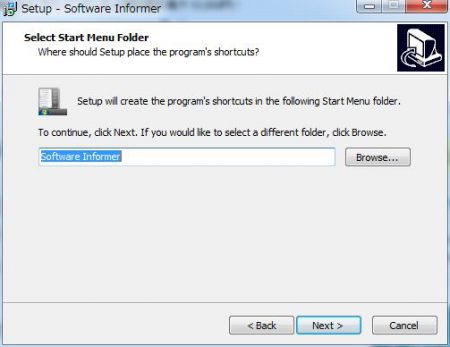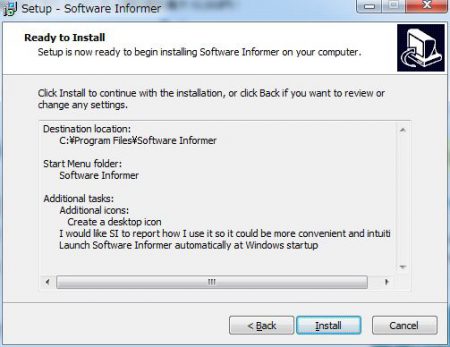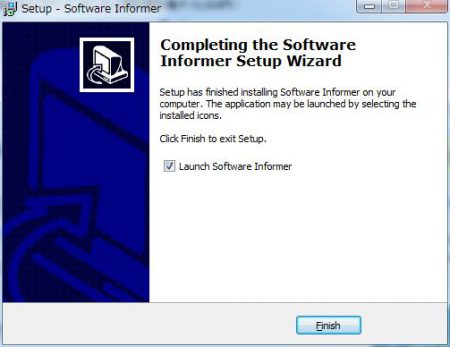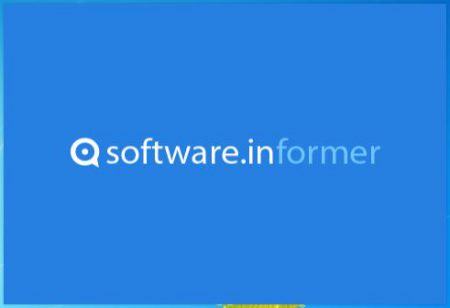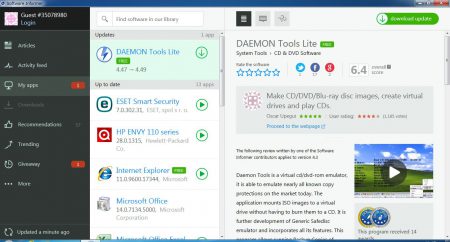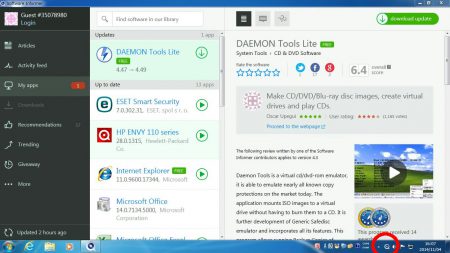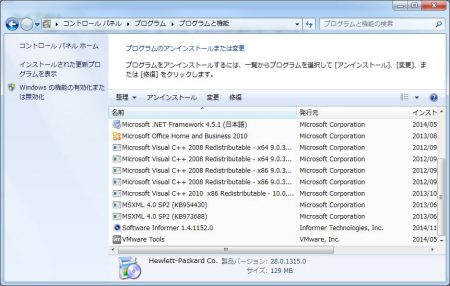マルウェアの猛威に対して、少しでもこーゆーのやると拙いんだなと啓蒙するシリーズの第5回です。
今回試してみたのはSoftware Informerというソフトウェアの更新を通知する系のモノ。
マルウェアにありがちな表面的機能ですが、今回試しにインストールした限りでは、何か悪さをはするとか、お金を騙し取られそうになる動作は見受けられませんでした。
おそらく、オススメソフトとして紹介されてるソフトハウスからの広告料あたりでビジネスをしてるんじゃないかと思われます。
ただし、表示はすべて英語。
Windowsと一緒に起動する常駐アプリですので、常にメモリとリソースを消費するため、PCによっては動作速度の低下を引き起こします。
悪さはしなくても、特に役にたつこともなければアンインストールしておくのが正解です。
というわけで、インストールから、その動作を試した時のキャプチャを貼っておきます。
配布元はソフト名と同じSoftware.informer.comとドメインから。
ダウンロードページに遷移して[Free Download]をクリック。
いや、ホントはクリックしちゃダメですよ。
例によって、ダウンロード警告画面が表示されます。
ここも、ホントはクリックしちゃダメですが、試しに[実行]を押してみます。
ダウンロードが終了すると、インストールが開始され、「ユーザーアカウント制御」メッセージが表示されます。
これまた、ホントはクリックしちゃダメなんですが[はい]をクイックします。
インストールが開始されます。
--- ads by google ---
--- end of ads ---
これでインストール開始。
では、さっそく起動します。
これが起動画面です。
いろいろ役にたつ情報もあるような気がしますが、英語表記ですので、ここから有益な情報をくみ取るのは効率がいいとは言えません。
ソフトウェアの更新通知にしても、今現在問題なく稼働してるのなら、無理に急いでアップデートする必要もないですし、そもそも大多数の人は、自分でソフトウェアをインストールして使用するような使い方はしないはず。
そして何より迷惑なのは、常駐プログラムである以上は、僅かであってもメモリとリソースの無駄な消費が発生すること。
今回も「プログラムのアンインストールまたは変更」画面から、削除が可能のようですので、害がないならいいかと言わずに、アンインストールしておくことをオススメいたします。
うちとしては、Software Informerは特にインストールする必要もなく、間違ってインストールした方々には、削除しても問題ないプログラムであると判断します。
使用をオススメいたしません。
以上。